はじめに
HTMLとはWebページの作成に使用される標準のマークアップ言語です。PDFとは情報を紙に印刷した状態と同じようにコンピューターやスマートフォンにイメージとして保存することができるファイル形式の名前です。基本的にPDFファイルはコンピューターで作成することが可能です。時々、必要のために、HTMLデータをPDF化すれば非常に便利で、効率アップできますよ。
本記事では、HTMLをPDF化する方法について紹介します。興味があればぜひ一度見通してください。
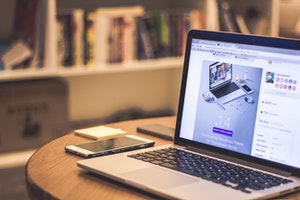
目次:
Part1.HTMLでも簡単にPDF化できる :
実際に、HTMLデータをPDFで表示することが簡単に出来る時代になっています。 そこで、HTMLデータをPDF化してから読むことが出来れば、非常に便利で、今後検索エンジンを使ってからみたいページのサービスなどをPDFファイルとして保存しておくことも出来ます。 そうすることで、できるだけたくさんの情報をPDFファイルとして保存しておくことが出来ます。

HTMLを自分でPDF化してからパソコンを保存することは可能なのでしょうか。 HTMLとしてそのまま保存することは出来ますが、PDFファイル化してから保存することが出来れば、便利ですし、いろいろな情報をパソコンへ保存しておくことが出来ます。
Part2.HTMLをPDF化するために必要なもの:
そこで世間では良く知られているAcrobatソフトを使ってからHTMLファイルを変換することも出来ます。ただし、HTMLファイルをPDFへ変換するのに、初心者でも出来るソフトです。 WEBブラウザー上に、Adobe PDFツールバーを挿入すれば、簡単にPDFファイルを作成することが出来ます。あくまでもWEBブラウザ上で今表示されているHTMLページをPDFへ変換するだけのものですが、機能面では十分です。
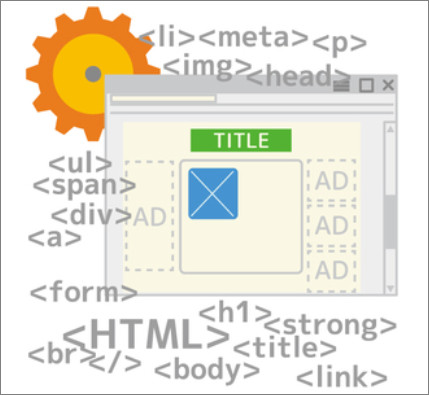
ただし、 HTMLページをPDFへ変換後に編集をするには別途Acrobatソフトが必要になるので、HTMLページを表示してから、編集をするには結構大変です。その大変さを知っておけば十分に機能してくれます。
Part3.PDFelementでHTMLファイルをPDF化する手順:
ここではPDF編集ソフトのPDFelementをおすすめします。HtmlをPDFに変換してから、それを使ってPDFのテキストや画像を編集することができます。では、PDFelementを使ってからHTMLファイルをPDFに変換する方法を見ていきます。
最初にPDF変換したいHTMLページをパソコンへダウンロードしておく必要があります。PDF変換したいWEBページをパソコンへダウンロードしておかないと、HTMLファイルをPDFへ変換することが出来ません。PDFelementを上のボタンよりダウンロードしてからインストールします。
→関連記事:
HTMLにPDFファイルを埋め込方法とは?HTMLの基礎と構造なども具体的に説明
【PDF HTML変換】PDFをHTMLに変換、PDFをWEBに公開する方法おすすめ
iPhone、iPadでPDFファイルをHTMLファイルに変換する
1)「PDF作成」ボタンをクリック、Htmlを読み込み
インストールできれば、起動してからメニュー画面を表示します。メニューにある「PDF作成」をクリックして読み込み用のフォルダウィンドウを表示します。 フォルダウィンドウで、先ほどダウンロードしておいた読み込むHTMLファイルを選択して「開く」をクリックします。HTMLファイルを読み込んでから表示します。
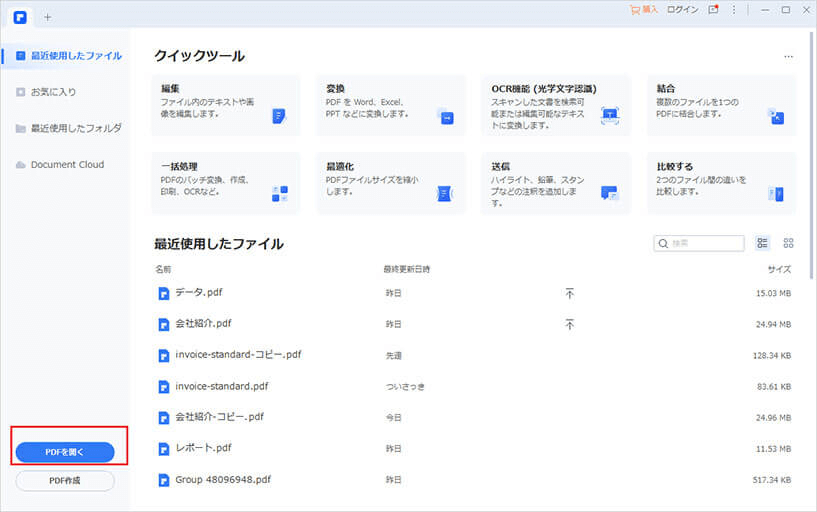
2)htmlから変換されたPDFを保存
- ● 表示されたHTMLデータをPDFファイルとして保存すれば変換完了となります。PDFファイルで保存するには、メニューの「ファイル」をクリックしてプルダウンメニューを表示します。
- ● プルダウンメニューの中にある「名前をつけたから保存」をクリックすると右側に保存するフォルダーが表示されるので、保存したいフォルダをクリックします。
- ● そのフォルダ場所のウィンドウが表示されます。 表示された場所が違っていれば、切り替えてから保存したいフォルダ位置を指定します。
- ● フォルダ位置が決まったら保存するファイル名を入力してから、「保存」をクリックすると指定の場所へ指定のファイル名でPDFファイルとして保存できます。
- ● 読み込んだファイルがずれている場合は、編集画面上で微調整してからPDFファイルへ保存することが出来ます。
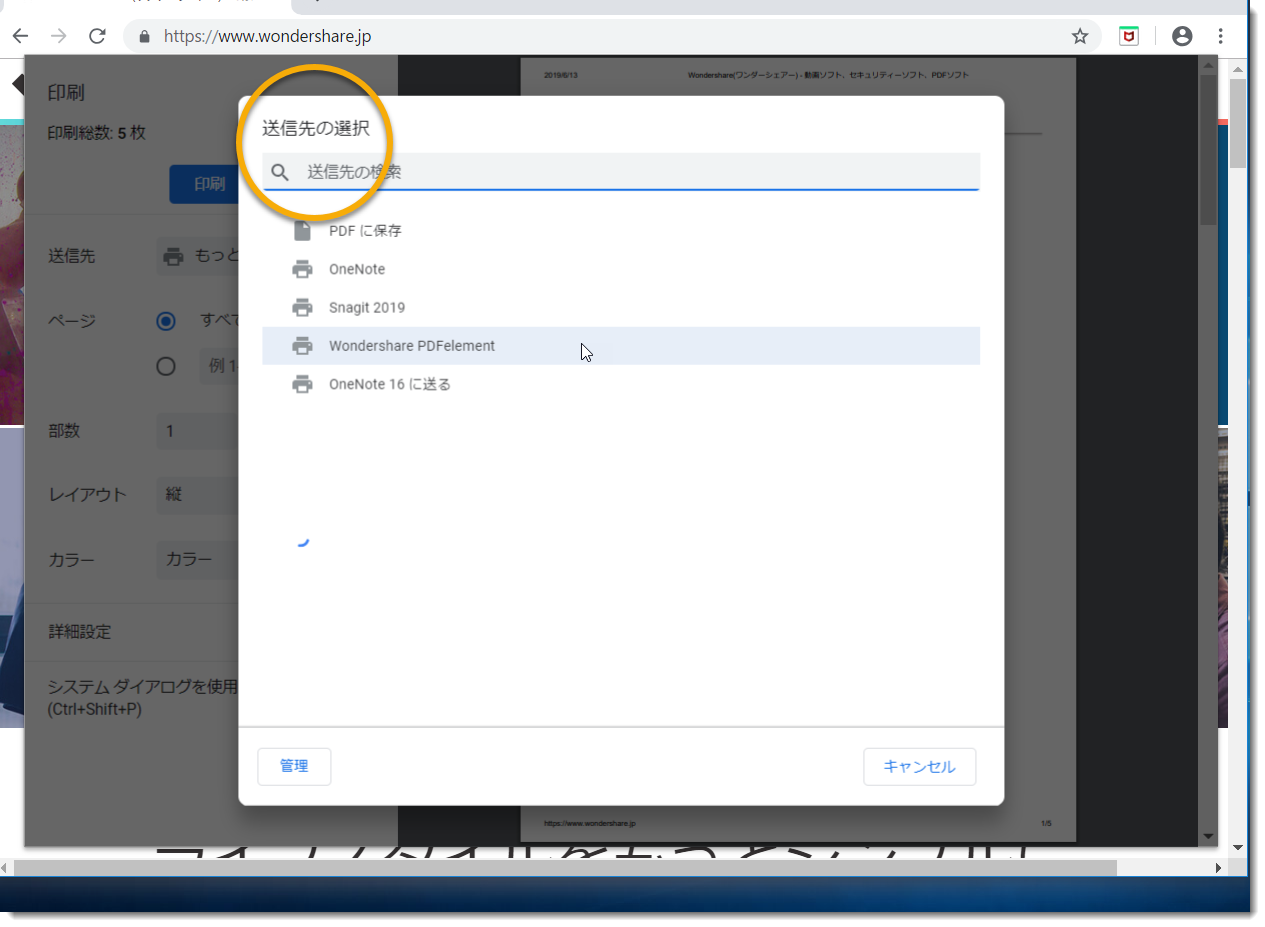
3)「html PDF変換」方法を動画で学ぶ!
以上はPDF変換・編集ソフトを使用してHtmlをPDFに変換する手順です。ただワンクリックすれば簡単にPDF変換ができます。PDF作成後テキストを修正/追加したい場合もPDFelementで手軽く解決できます。
 OfficeデータをPDFに
OfficeデータをPDFに PDF作成ソフト・方法
PDF作成ソフト・方法 写真をPDF化
写真をPDF化
 印刷物をPDF化
印刷物をPDF化






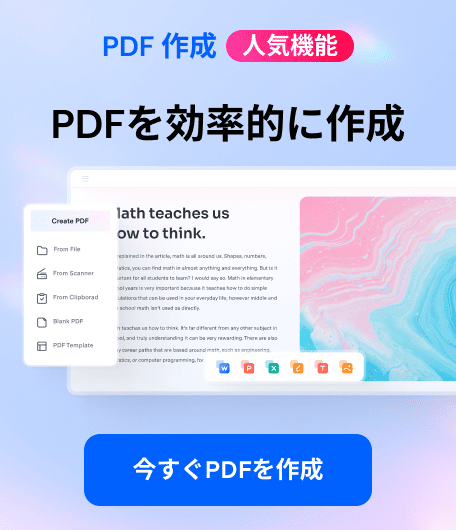


役に立ちましたか?コメントしましょう!